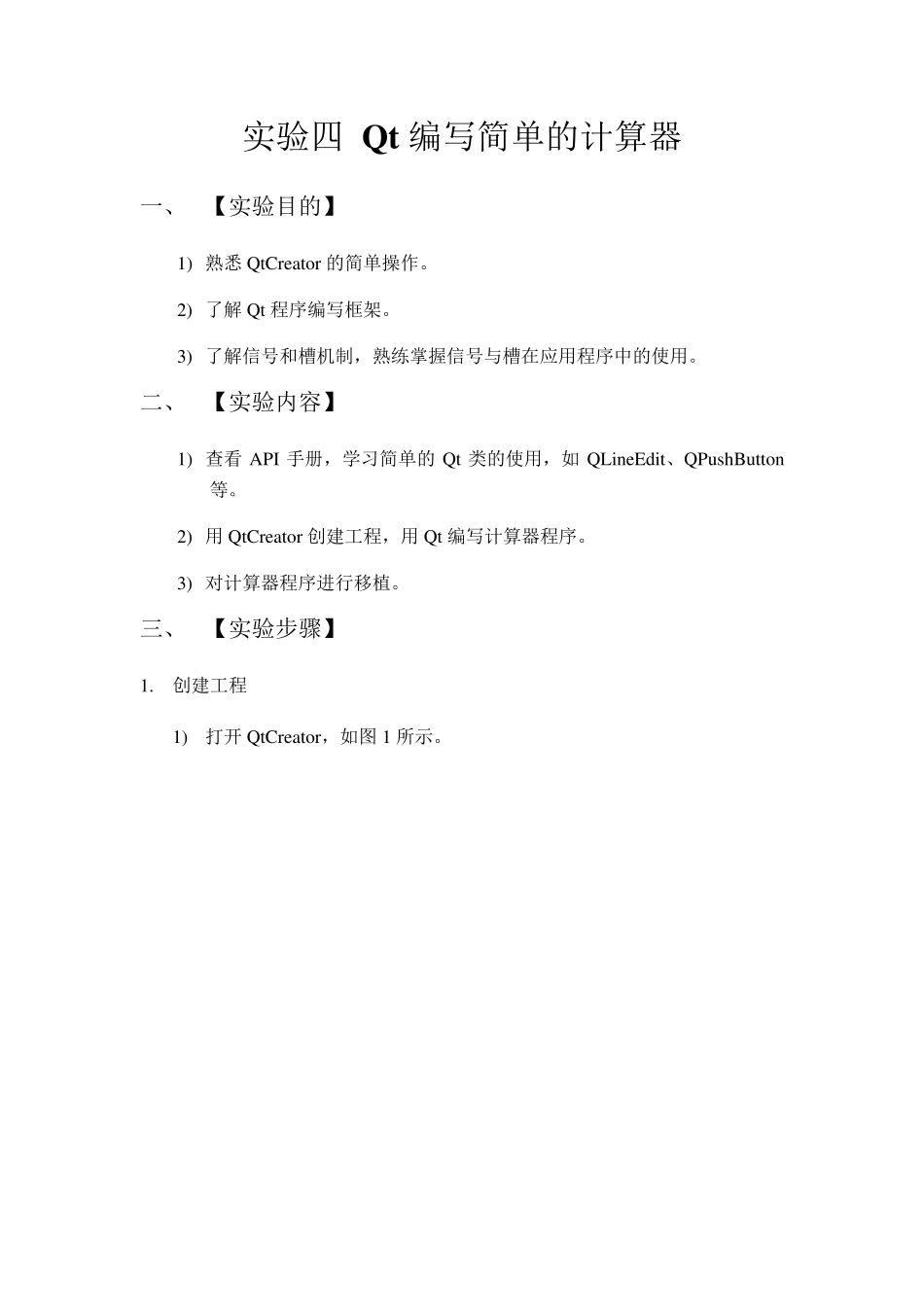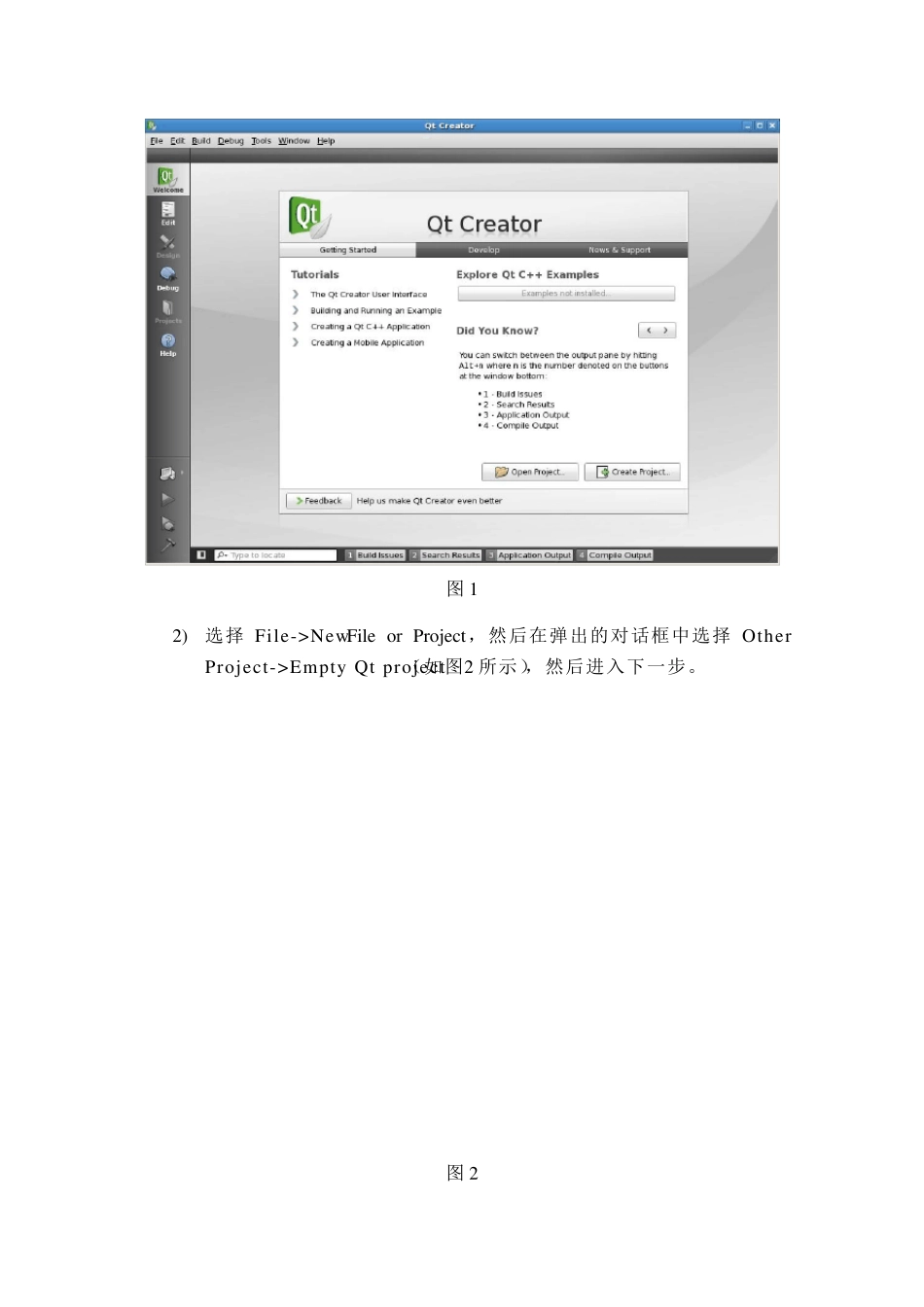实验四 Qt编写简单的计算器 一、 【实验目的】 1) 熟悉 QtCreator 的简单操作。 2) 了解 Qt 程序编写框架。 3) 了解信号和槽机制,熟练掌握信号与槽在应用程序中的使用。 二、 【实验内容】 1) 查看 API 手册,学习简单的Qt 类的使用,如 QLineEdit、QPu shBu tton等。 2) 用 QtCreator 创建工程,用 Qt 编写计算器程序。 3) 对计算器程序进行移植。 三、 【实验步骤】 1. 创建工程 1) 打开 QtCreator,如图 1 所示。 图1 2) 选择File->New File or Project,然后在弹出的对话框中选择Other Project->Empty Qt project(如图2 所示),然后进入下一步。 图2 3) 定义新工程的工程名并选择保存路径(如图3 所示),然后进入下一步。 图3 4) 选择Qt版本,这里选择使用 Qt4.7.1,取消对 Qt in PATH 的选择(如图4 所示),然后进入下一步,完成新工程的创建(如图5 所示)。 图 4 图 5 2. 计算器程序的实现 计算器程序主要分以下两部分工作:一是实现计算器的图形界面;二是实现按键事件和该事件对应的功能绑定,即信号和对应处理槽函数的绑定。 1) 计算器图形界面的实现 通过分析计算器的功能我们可知,需要16 个按键和一个显示框,同时考虑到整体的排布,还需要水平布局器和垂直布局器。通过组织这些类我们可以实现一个简单的带有数字0~9,可以进行简单四则运算且具有清屏功能的计算器。对于这些类的具体操作会在后面的代码中详细说明。 2) 信号和对应槽函数的绑定 分析计算器的按键我们可以把按键事件分为以下三类,一是简单的数字按键, 主要进行数字的录入,这类按键包括按键0~9;二是运算操作键,用于输入数学运算符号,进行数学运算和结果的显示,这类按键包括“ +”,“-”,“*”,“/”,“=”;三是清屏操作键,用于显示框显示信息的清除。 3) 进入刚才创建的空工程,双击左侧的Calculator.pro,在主编辑框中目前显示Calculator.pro 的内容为空,如图6 所示。这是因为目前什么文件都没有添加的缘故。 图6 4) 添加文件calculator.h 在工程Calculator 上面点击右键,然后点击Add New ,选择添加C++ Header File(如图7 所示),进入下一步后输入文件名calculator.h(如图8 所示),然后完成文件的添加。 图7 图8 5) 添加文件 calcu lator.cpp 和 main.cpp 与添加文件calculator.h 的过程类似,只是在选择文件类型时选择为C++ Sou...